iOS 11 został ogłoszony w WWDC w dniu 5 czerwca 2017 roku, a wersja beta jest już dostępna do zainstalowania (wersja ostateczna będzie We wrześniu). Ale co jeśli żałujesz zainstalowania iOS 11 beta i chcesz wrócić do iOS 10?
Przed skokiem i zainstalowaniem nowej wersji, niektórzy chętnie wiedzą, czy będzie można przywrócić Wcześniejsza wersja iOS powinna być gorsza, a aplikacje, na których polegasz, nie działają lub Twój iPhone zaczyna spowolnić lub stać się niewystarczającym.
Choć niektóre mogą sugerować, że czas spędzony przed aktualizacją na iOS 11 do Sprawdź, czy zgłaszasz błędy, jeśli chcesz spróbować iOS 11, musisz znać dwie rzeczy: jakie kroki należy podjąć, aby zabezpieczyć dane i ustawienia przed aktualizacją oraz jak wrócić do poprzedniej wersji, jeśli potrzebować. W tym artykule omówimy te pytania.
W tym artykule przyjrzymy się różnym metodom obniżania wersji z jednej wersji iOS na wcześniejszą, koncentrując się z oczywistych powodów na obniżeniu poziomu z iOS 11 na iOS 10.
Przygotowania przed obniżeniem wersji
Jeśli przeczytasz ten artykuł, może to być za późno, ale na pierwszy rzut oka kilka słów najpierw o najlepszym sposobie przygotowywania się do instalowania iOS 11 – Kroki, które ułatwią Ci cofnięcie się później.
Przed aktualizacją należy wykonać kopię zapasową wszystkich danych i ustawień. W przypadku wersji beta firma Apple zaleca, aby utworzyć kopie zapasowe w programie iCloud, a nie archiwizować kopie zapasowe, a następnie archiwizować kopie zapasowe.
Nie będzie można przywrócić z niego, jeśli wrócisz do bieżącej wersji iOS „, zauważa Apple. Zaleca się nawet, aby upewnić się, że używasz najnowszej wersji programu iTunes.
Oto jak archiwizować kopie zapasowe iTunes i przygotować się na iOS 11:
- Podłącz swoje IPad lub iPhone i uruchom program iTunes na komputerze Mac.
- Teraz wybierz iTunes> Preferencje> Urządzenia i poszukaj swojego urządzenia Backup.
- Przytrzymaj klawisz Ctrl i kliknij kopię zapasową. Na koniec wybierz opcję Archiwum.
Tworzy to bezpieczną kopię zapasową, którą możemy wrócić po wypróbowaniu systemu iOS 11. Następnie omówimy sposób powrotu do poprzedniej wersji iOS (I przywróć utworzoną kopię zapasową) z iOS 10.
Jakie są zagrożenia związane z obniżeniem poziomu iOS?
Podobnie jak w przypadku oprogramowania beta, istnieje ryzyko obniżenia poziomu IOS 11 z powrotem na iOS 10 – dlatego zalecamy utworzenie kopii zapasowej wszystkich Twoich danych przed zainstalowaniem wersji beta.
W większości przypadków obniżenie wersji powinno być nieszkodliwe – a jeśli masz gotową kopię zapasową A następnie jesteś chroniony przed utratą danych.
Mimo to usilnie próbowaliśmy zmienić wersję systemu iOS 11 na 10 na jeden iPhone 7 w biurze i zostawiono telefon, który nie byłby włączony .
Istnieje kilka sposobów przywrócenia telefonu iPhone, który nie włączy się, ale w naszym przypadku ostatecznie musieliśmy zastąpić iPhone. Nie sugerujemy, aby tak się stało z każdym, kto próbuje zrezygnować z iOS 11, ale zdajemy sobie sprawę, że jest to rodzaj ryzyka, jakie podejmujesz.
Obniżenie poziomu z iOS 11 beta
Jeśli nadal chcesz postępować, obniżanie wersji z iOS 11 beta będzie łatwiejsze niż obniżanie wersji z pełnej wersji publicznej; IOS 10.3.2 jest nadal najnowszym i oficjalnie wspieranym systemem operacyjnym (system iOS 11 nie został jeszcze oficjalnie oficjalnie uruchomiony) i dlatego będzie to oprogramowanie, w którym iPhone lub iPad zostaną przywrócone po wybraniu opcji odtwarzania i aktualizacji w programie iTunes. Ale dostaniemy się za chwilę.
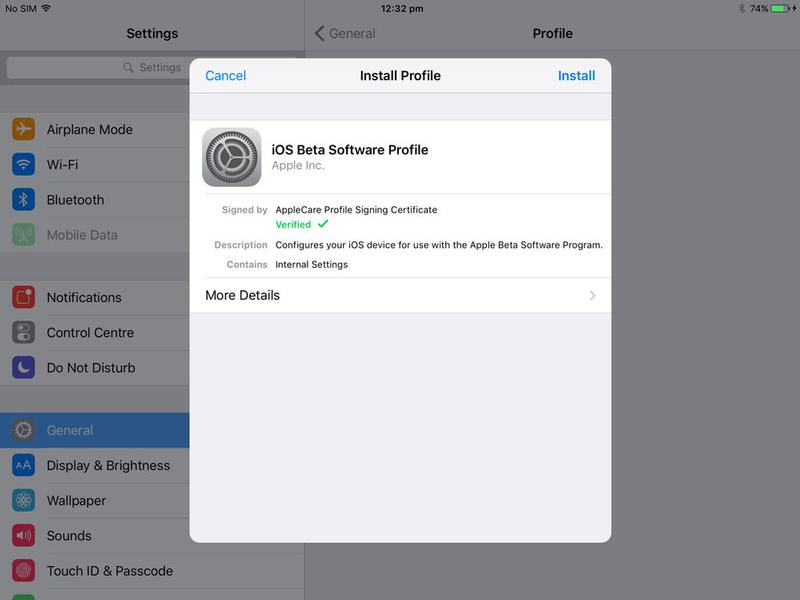
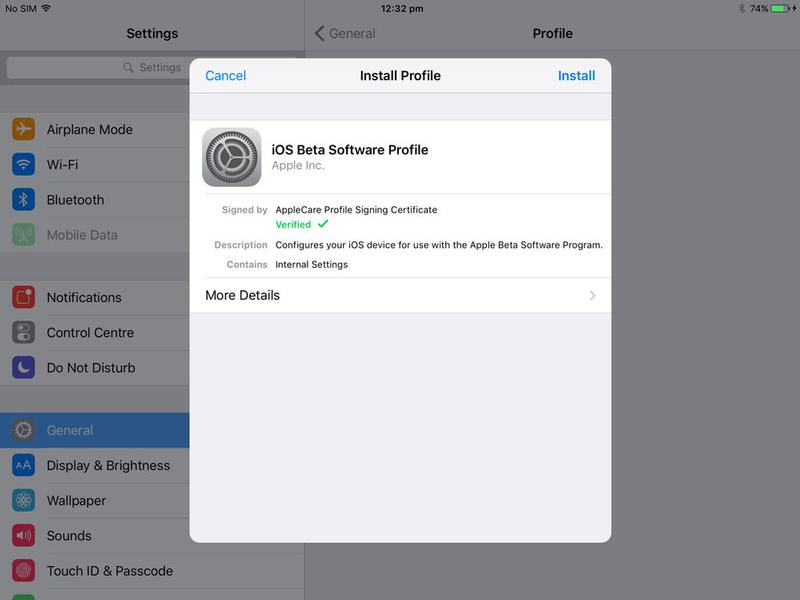
Jedynym problemem jest to, Musimy przywrócić z kopii zapasowej przed iOS 11 (o tym, jak utworzyć kopie zapasowe iPada lub iPhona), więc wszelkie dane lub preferencje zapisane od tej pory utracone zostaną utracone – a jeśli nie masz zarchiwizowanej kopii zapasowej z Twojego IOS 10 dni (co sugeruje firma Apple przed uaktualnieniem), w ogóle nie będzie można przywrócić wszystkich danych.
W takim przypadku wszystkie Twoje dane zostaną utracone i musisz wrócić do Domyślną fabrycznie konfigurację „nowego telefonu iPhone” lub „nowego iPada”. Coś do rozważenia.
W każdym razie usunięcie wersji iOS 11 jest proste:
- Wejdź w tryb odzyskiwania, trzymając przyciski zasilania i domu, aż iPhone lub iPad zgaśnie, Kontynuuj przytrzymanie przycisku Strona główna. To może zająć trochę czasu, więc nie poddawaj się po kilku sekundach.
- Gdy iTunes mówi „Połącz się z iTunes”, podłącz go do komputera Mac lub PC i otwórz iTunes.
- iTunes poinformuje Cię, że wykryto iPhone’a lub iPada W trybie odzyskiwania, a to wymaga przywrócenia – kliknij przycisk OK, aby się z tym zgodzić, a następnie Przywróć iPhone lub przywróć iPAD (w razie potrzeby).
- Wreszcie wybierz opcję Restore and Update. ITunes pobiera najnowszą wersję iOS 10 i zainstaluje ją na swoim urządzeniu Apple.
Gdy iTunes ponownie zainstaluje nową wersję iOS 10, możesz wybrać jedną z opcji przywracania ze starej kopii zapasowej (pamiętaj, że kopia zapasowa systemu iOS 11 nie zadziała) lub ustaw ją jako Nowy iPhone. Po prostu wybierz preferowaną opcję, postępuj zgodnie z instrukcjami wyświetlanymi na ekranie i altówką! Znowu jesteś dobrym „iOS 10.”.






